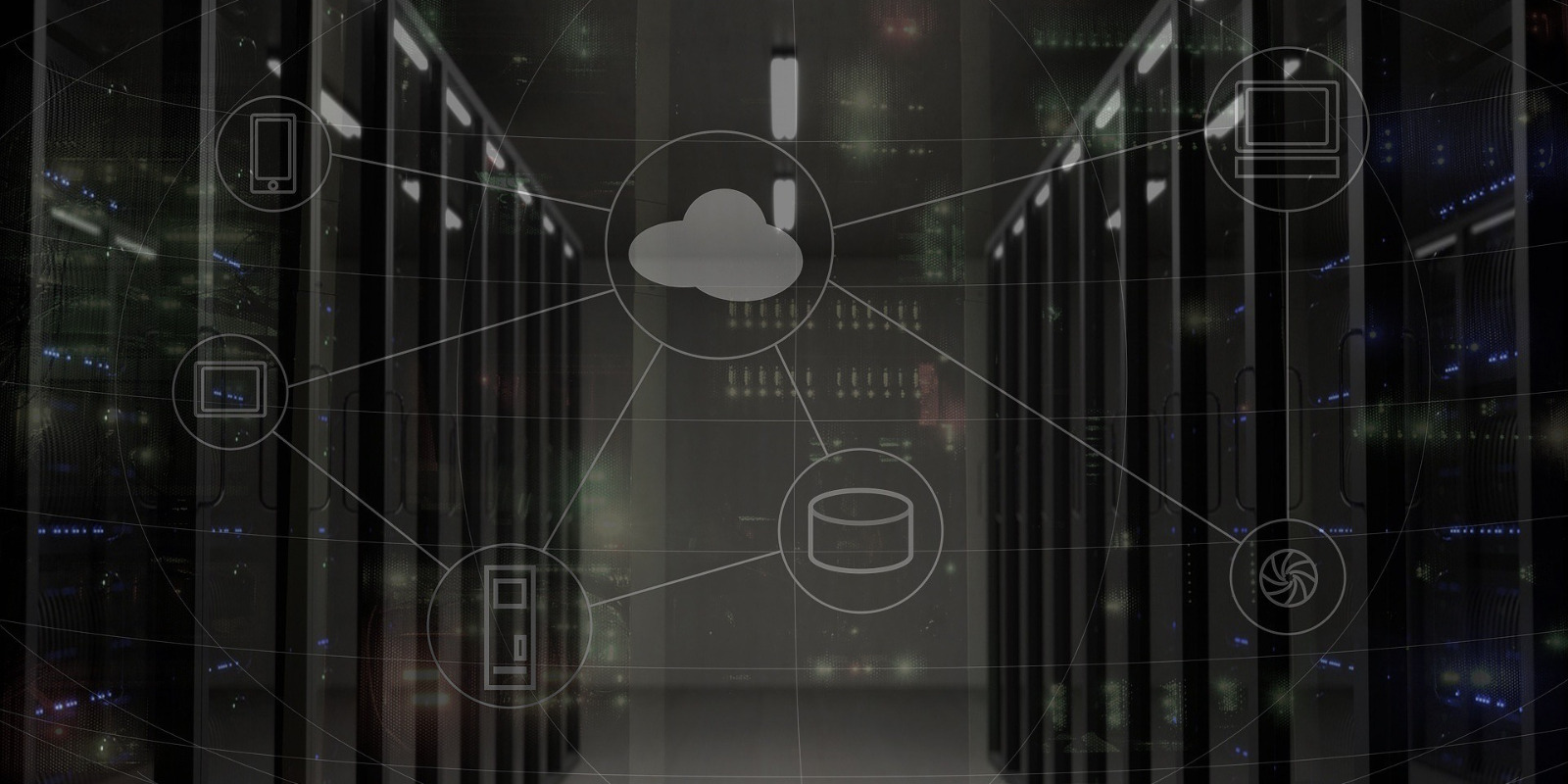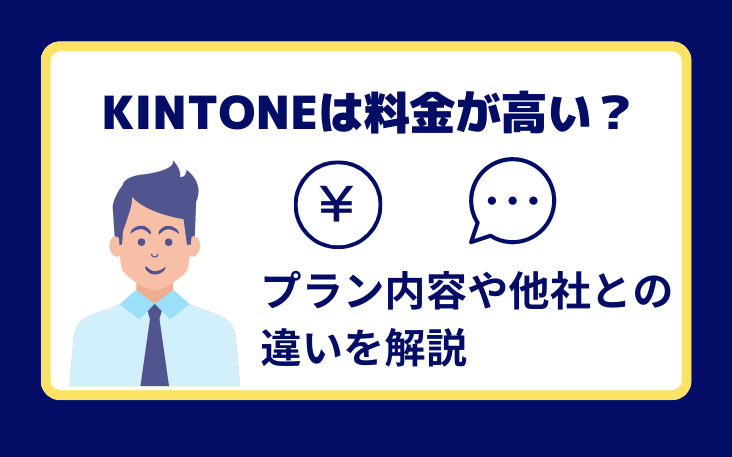【構築日記】kintoneで見積・発注書の明細を一括作成 !krewDataの活用例を解説
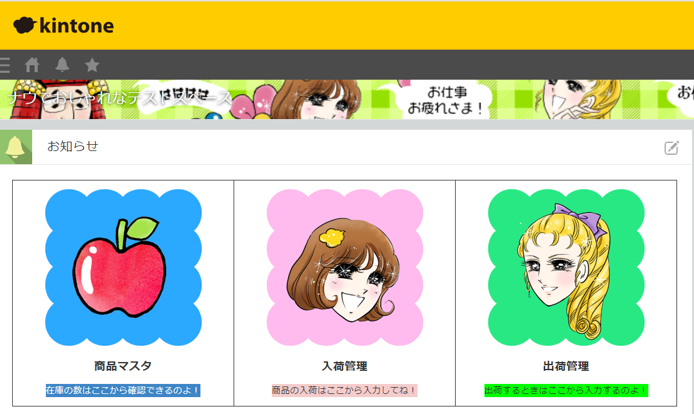
こんにちは。伴走ナビでkintoneの構築・お客様の伴走支援しています!伴走ナビの鍋島です!
この記事にたどり着いたみなさんの中には
「kintoneで見積書や発注書を作成する方法が知りたい!」
「その時に関連した商品も自動で反映されるアプリはつくれないの?」
という悩みを抱えてクリックした方が多いのではないでしょうか?
もちろんkintoneで見積・発注書は作成できますし、カスタマイズすることで関連商品を自動反映させることも可能です!
今回の記事ではkrewDataを利用した見積・発注書の明細一括作成の開発事例について紹介します。これまで200件以上のkintone改修に携わった知識を活かして分かりやすく解説するので、ぜひ最後まで読んでみてくださいね!
🔳この記事でわかること
・kintoneで見積書を作成する方法
・関連商品が自動入力される見積書作成アプリの実例
・kintoneプラグイン「krewData」について
🔳こんな人におすすめの記事です
・kintoneでの見積書作成に悩んでいる方
・関連商品が自動で反映される見積書作成アプリを作りたい方
・krewDataの活用例を知りたい方
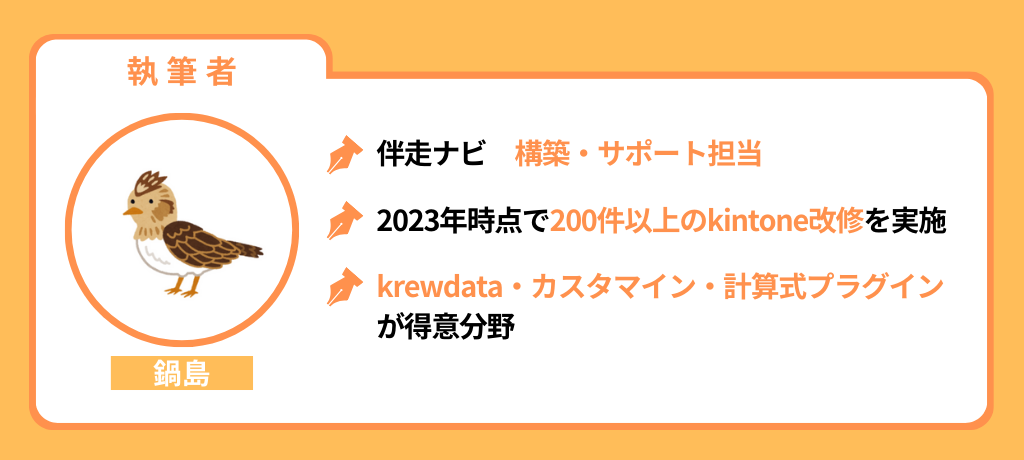
目次
kintoneで見積書は作成できる?
そもそもkintoneで見積書や発注書が作成可能かどうかですが、kintoneでは標準機能でも見積書の作成が可能です。
標準機能で作成する場合にはサンプルアプリの「商品見積書パック」を活用することで無料且つ簡単に見積書ができます。商品リストからデータが反映され、合計金額も自動計算されるので手間やミスが減らせるのがメリットです。
参考:商品見積書パック – kintone(キントーン)- すぐに使えるサンプルアプリ | サイボウズの業務改善プラットフォーム
さらに、プラグインや外部連携サービスを活用することでお客様指定や自社規定のフォーマットに合わせた見積書作成や印刷まで一元管理ができます。
その場合にはプリントクリエイターやRepotoneU(レポトンユー)といった帳票発行の外部連携サービス・プラグインを利用すればOKなので、必要があれば検討していきましょう。
プラグインについては弊社のこちらの記事をチェックしてみてください!
参考:kintone(キントーン)で帳票出力する方法を詳しく解説!便利なプラグイン8つを徹底比較 | ペパコミ株式会社
今回の事例|関連商品を見積書に自動入力してほしい!
ということで今回ご紹介するのは、krewDataのリアルタイム実行プランを使って「関連商品を見積書に自動入力してほしい!」という要望に応えた開発例です。自分で言うのも恥ずかしい話ですが少し面白いことをやったので、是非ご紹介できればと思っています。
元ネタ業種はオフィス機器を取り扱われている業者さんです。
相談内容としては、見積書を作るタイミングで「電話機」が欲しいと言われたら
・自社で取り扱っている電話機の全て+留守電設定サービスの対応料金
・配線工事費
・指定した電話番号取得の手数料
といった関連商品が自動的に見積書の明細に入力される仕様にならないか?という要望でした。
電話機以外にも、複合機や無停電電源装置、ネットワーク機器も扱うため、それらでも同様の設定を行いたい、とのことで今回ご紹介する方法で対応しています。
この事例を一般化する想定としては、小売り業を考えています。
・家電や文房具を取り扱っていて「新生活応援セット」と選ぶと、特定商品が明細に自動セットされる。
・車やバイク、楽器といった周辺機器も一緒に売るタイプの業種で「定番パック」を選ぶと、自動的に何かが品目に足される
そのような形で使えると考えています。
このように複数の商品や関連するサービスを入力する場合が多い方は、せひ参考にしてみて下さい!
実際にアプリを作成してみた
では実際に作成したアプリの詳細を解説していきます。作成に必要な
- アプリの設定例
- krewDataの設定(リアルタイム実行プランの利用)
について解説していますので、参考にしてみてくださいね!
アプリの設定例
仮想で、アプリとレコードを作ってみました。左にあるのが扱っている商品のマスタです。
楽器屋さんで、ギターを買った人に追加で周辺機器の購入を勧める、という設定です。
右の見積書アプリで、初心者応援セットを選択すると、アンプ、シールド、ストラップ、チューナーの4商品が見積書の明細に入ります。
アンプだけ、アンプとシールドだけ探している、というような場合は「欲しいアイテム」でチェックを入れて貰って、その商品だけが明細に入ってきます。
左の画像は既にボタンを押していますが、「選んだアイテムを含む発注書を作成」ボタンを押すと、条件に合う商品だけが明細行に入ってきますので、後は右画像のように数量を入力してあげれば合計の金額が計算できます。ボタンについてはジョイゾー様のkrewData手動実行プラグインを使っています。
デモ製作中に名前を変えたので表記揺れとなりましたが、見積書、発注書、請求書などに使えると思います。自社の業種や環境に合わせて使ってください。
krewDataの設定
パラメータを使っていますので、リアルタイム実行プランが必要です。API実行で1本使用しています。
現実にお客様環境で組んだものは、様々な機能を持たせた結果ヤマタノオロチのような分岐をするkrewDataとなったのですが、今回デモ用として最低限必要な機能だけに絞った結果、非常にシンプルになりました。
実行単位の呼び出し元アプリとしては、画像の黄色のギター周辺機器見積書アプリを使用しています。
入力アプリの設定
パラメータで複数選択フィールドを指定しています。
私の例ではアイテム名だけを取得していますが、必須かつ重複禁止指定が必要なフィールドなので、実際には自動採番プラグインを使って採番した商品IDや、JANコードを使う方が良いと思います。
結合キーの設定
お客様環境に作ったものをベースに、今回のデモ用krewDataを作ったので結合キーという名前にしていましたが、何も結合していません。名前を変えるべきでした。
次のテーブル作成コマンドで、レコードを区別するために使うフィールドとなります。
最終的に注文書アプリのレコードを更新したいので、どのレコードを更新するのか特定するための情報をここで持たせています。
ここにはパラメータで取得したレコード番号を入力しています。
krewDataを稼働させたレコード=このkrewDataフローによってテーブルを更新するレコード、としたいので、このように設定しています。

テーブル作成の設定
テーブル作成の設定では、先ほどの結合キーを使ってテーブル作成しています。
繰り返しになりますが、テーブル内の項目は商品IDやJANコードといった、必須かつ重複禁止の値を使ってください。
今回はデモアプリの範疇なので、必須かつ重複禁止にしてある「アイテム名」のフィールドを使っていますが、現実には推奨しません。
出力アプリの設定
出力アプリはこのように作っています。
krewData稼働のきっかけとなったレコードを更新します。テーブルは再生成します。
ここで勘の良い方は気づかれたかもしれませんが、このkrewData、テーブルの並びがランダムになっています。アンプとアンプの間に、別な種類の商品が挟まることもあります。
私が実際にお客様用に作ったアプリではその対策も行っていますが、今回はデモ用なのでその設定は省いています。
終わりに|作成例を参考に自社にあったアプリを設計しよう!
今回は見積書や発注書の作成を便利にするカスタマイズを作ってみました。
文章中で意図的に強調しましたが、お見せしているアプリはデモ用ということで現実の設定に比べ大幅に簡略化してあります。
最近、kintoneのベンダーが増えてきた影響でしょうか、○○という会社に作ってもらったが、使いづらいので見て欲しい、という形の依頼をいただくことが増えてきました。
そうしたアプリは精査すると、公開されているデモ用の設定例をそのまま真似て作ってあるものが多くあります。
弊社もそうですし、他社様においても公開してあるデモアプリはあくまでデモ用なので、見せたい部分を集中して見せるため、本来使うアプリとは違った設計にしている部分が多数あります。
各社公開してあるデモアプリはあくまで参考用ですので、ご自身の環境に適用する際は、形を真似るのではなく、意図をくみ取って設定するようにしてください。